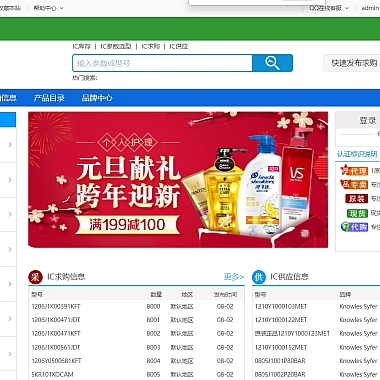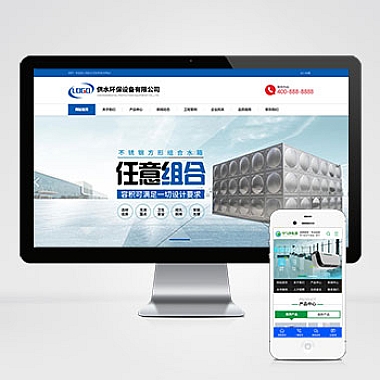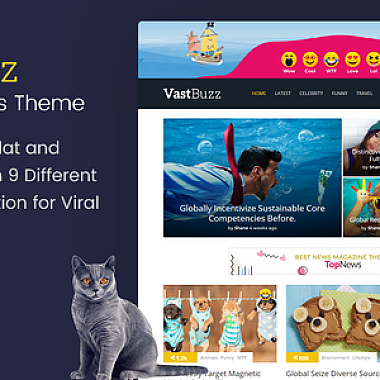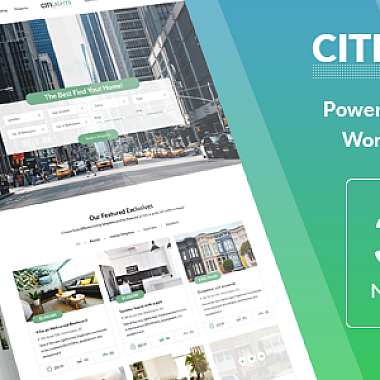ElementUI 图表(element ui 折线图)
在使用Element UI构建前端应用时,有时我们需要添加图表来更直观地展示数据。折线图是一种常见的图表类型,它能够清晰地显示数据的变化趋势。介绍如何在Element UI项目中实现折线图功能。
解决方案
为了在Element UI中实现折线图,我们可以通过集成ECharts库来完成这一任务。ECharts是由百度开源的数据可视化工具,它提供了丰富的图表类型和强大的交互功能。通过结合Element UI的组件特性与ECharts的强大绘图能力,我们可以轻松创建出美观且实用的折线图。
具体实现方法
方法一:直接引入ECharts并配置
-
安装ECharts库:
需要安装echarts依赖包,可以通过npm或yarn进行安装。
bash
npm install echarts --save
-
在Vue组件中引入并初始化:
下面是一个简单的例子,展示了如何在Vue组件中引入ECharts,并设置一个基础的折线图。
```htmlimport * as echarts from 'echarts';
export default {
name: 'LineChart',
mounted() {
// 初始化echarts实例
var myChart = echarts.init(document.getElementById('main'));// 指定图表的配置项和数据 var option = { title: { text: '折线图示例' }, tooltip: { trigger: 'axis' }, xAxis: { type: 'category', data: ['Mon', 'Tue', 'Wed', 'Thu', 'Fri', 'Sat', 'Sun'] }, yAxis: { type: 'value' }, series: [{ data: [150, 230, 224, 218, 135, 147, 260], type: 'line' }] }; // 使用刚指定的配置项和数据显示图表。 myChart.setOption(option);}
}</p></li> </ol> <h3>方法二:利用element-plus中的el-chart组件(如果使用的是element-plus)</h3> <p>如果你正在使用的是element-plus而不是原始版本的element-ui,那么可以考虑使用element-plus提供的<code><el-chart>组件。不过需要注意的是,<el-chart>并非element-plus官方内置组件,而是社区贡献的第三方组件,你需要额外安装。bash npm install @vue-echarts/vue-echarts --save然后可以在你的.vue文件里像这样用:
```html
import VeLine from 'v-charts/lib/line.common' export default { components: { VeLine }, data() { return { chartData: { columns: ['date', 'visits'], rows: [ { date: '2023-01-01', visits: 1393 }, { date: '2023-01-02', visits: 3530 }, // 更多数据... ] } } } }以上就是两种不同的方式来实现在Element UI项目中添加折线图的方法。根据自己的实际需求选择合适的方式即可。无论是直接使用ECharts还是借助element-plus生态下的相关组件,都能够快速有效地完成折线图的开发工作。